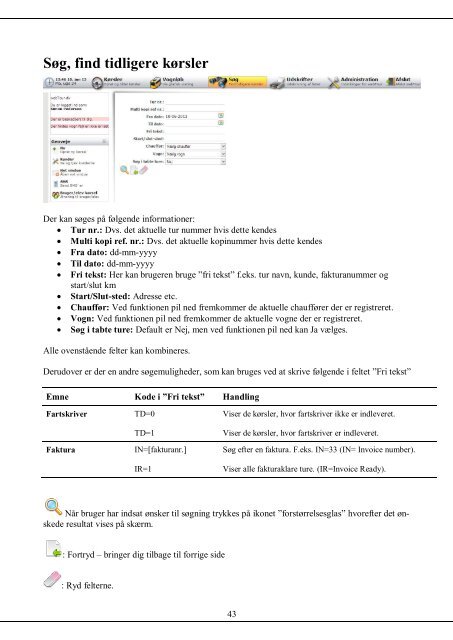Administrator - brugervejledning - webTour
Administrator - brugervejledning - webTour
Administrator - brugervejledning - webTour
Create successful ePaper yourself
Turn your PDF publications into a flip-book with our unique Google optimized e-Paper software.
Søg, find tidligere kørsler<br />
Der kan søges på følgende informationer:<br />
Tur nr.: Dvs. det aktuelle tur nummer hvis dette kendes<br />
Multi kopi ref. nr.: Dvs. det aktuelle kopinummer hvis dette kendes<br />
Fra dato: dd-mm-yyyy<br />
Til dato: dd-mm-yyyy<br />
Fri tekst: Her kan brugeren bruge ”fri tekst” f.eks. tur navn, kunde, fakturanummer og<br />
start/slut km<br />
Start/Slut-sted: Adresse etc.<br />
Chauffør: Ved funktionen pil ned fremkommer de aktuelle chauffører der er registreret.<br />
Vogn: Ved funktionen pil ned fremkommer de aktuelle vogne der er registreret.<br />
Søg i tabte ture: Default er Nej, men ved funktionen pil ned kan Ja vælges.<br />
Alle ovenstående felter kan kombineres.<br />
Derudover er der en andre søgemuligheder, som kan bruges ved at skrive følgende i feltet ”Fri tekst”<br />
Emne Kode i ”Fri tekst” Handling<br />
Fartskriver TD=0<br />
Når bruger har indsat ønsker til søgning trykkes på ikonet ”forstørrelsesglas” hvorefter det ønskede<br />
resultat vises på skærm.<br />
: Fortryd – bringer dig tilbage til forrige side<br />
: Ryd felterne.<br />
TD=1<br />
Faktura IN=[fakturanr.]<br />
IR=1<br />
Viser de kørsler, hvor fartskriver ikke er indleveret.<br />
Viser de kørsler, hvor fartskriver er indleveret.<br />
Søg efter en faktura. F.eks. IN=33 (IN= Invoice number).<br />
Viser alle fakturaklare ture. (IR=Invoice Ready).<br />
43